11 nemme løsninger til at rette apps, der ikke virker på Samsung TV
Miscellanea / / April 05, 2023
Samsung Smart TV er en af de bedste maskiner, der kan forbedre din TV-oplevelse. Med stadigt forbedret teknologi giver Samsung TV dig en visuel og lydoplevelse i høj kvalitet med deres sofistikerede Smart TV. Med Samsung Smart TV, brugere kan nyde ikke kun tv-shows, men også deres foretrukne streamingtjenester, såsom Netflix, Hulu og Amazon Prime Video, for at nævne en få. Smart TV kan også give dig de bedste on-demand-film og -serier. På trods af alle de smarte funktioner kan dit Samsung TV nogle gange løbe ind i forskellige problemer. Mange brugere har muligvis klaget over, at appen ikke fungerer på Samsung TV var et almindeligt problem med Samsung TV. Dette problem kan være forårsaget af forskellige problemer, såsom dårligt internet eller korrupt app-cache. Nogle gange oplever brugerne, at de ikke kan køre deres apps på Samsung TV, fordi de bliver ved med at gå ned. I denne vejledning vil vi diskutere metoder og årsager til at løse problemer med Samsung TV-appen, der går ned. Så hvis du ikke er i stand til at forbinde dit Samsung TV med apps, er dette den perfekte guide til dig. Fortsæt med at læse for at vide, hvordan du gendanner apps på Samsung smart TV.

Indholdsfortegnelse
- Sådan rettes apps, der ikke virker på Samsung TV
- Metode 1: Fejlfinding af netværksforbindelser
- Metode 2: Overvåg appserverens oppetid
- Metode 3: Udfør kold genstart
- Metode 4: Udfør softwareopdatering
- Metode 5: Opdater Samsung TV-firmware
- Metode 6: Nulstil Smart Hub
- Metode 7: Opdater app
- Metode 8: Ryd app-cache
- Metode 9: Geninstaller app
- Yderligere metoder
Sådan rettes apps, der ikke virker på Samsung TV
Der kan være forskellige årsager til, at apps ikke virker på Samsung TV problem. Nogle af de mulige årsager til dette problem er nævnt her.
- En dårlig eller ustabil internetforbindelse er en af de mest almindelige årsager til dette problem.
- Serverproblemer med en bestemt app kan også forårsage forbindelsesfejl.
- Forkert indlæsning af tv'et eller fejl kan forårsage forbindelsesfejl med apps.
- Et forældet systems software kan også være ansvarlig for problemet.
- Korrupt eller forældet Samsung TV-firmware kan også forårsage denne fejl.
- Ukorrekte Smart Hub-indstillinger er også forbundet med denne fejl.
- En forældet app kan også forårsage dette problem.
- En korrupt app-cache kan også være forbundet med denne fejl.
- Forkert installation af appen er en almindelig årsag til denne fejl.
- Ukorrekte DNS-indstillinger og geografiske begrænsninger for en app kan også forårsage denne fejl.
I den følgende vejledning vil vi diskutere metoder til at løse forskellige problemer, såsom Samsung TV-apps, der ikke opdateres. Læs også i denne vejledning metoden til at geninstallere, og hvordan du gendanner apps på Samsung smart TV.
Metode 1: Fejlfinding af netværksforbindelser
En af de mest almindelige årsager til, at apps ikke virker på dit Samsung TV, er en dårlig netværksforbindelse. Hvis du oplever et problem, hvor dit Samsung TV har forbindelse til internettet, men apps ikke fungerer, Det første trin, du bør overveje, er at rette de netværksforbindelsesfejl, der kan forårsage dette problem.
Trin I: Genstart WiFi-routeren
Reparation af WiFi-forbindelser er en af de første metoder, du kan prøve at rette apps, der ikke fungerer på Samsung TV-problemer. Generelt er de fleste af applikationsforbindelsesfejlene på dit smart-tv forårsaget af forkerte routerforbindelser. Sørg derfor for, at du har tilsluttet din router korrekt for at undgå, at Samsung TV-apps går ned. Tjek vores guide på Sådan løses Samsung TV Wi-Fi-forbindelsesproblemer og implementere det samme.

Kontroller, om forbindelsen er blevet genoprettet.
Trin II: Tjek netværksforbindelsen
Hvis problemerne med forbindelsen til streamingapplikationen på dit Samsung TV ikke var forårsaget af WiFi-routeren, kan fejlen ligge hos din internetudbyder. I dette tilfælde bør du overveje at tjekke med den internettjeneste, du bruger, for at sikre, at du får en stærk og stabil netværksforbindelse. Det er også vigtigt at sørge for, at du har en aktiv internetplan på dine enheder for at bruge internettjenesterne og undgå problemer som f.eks. Samsung TV-apps, der ikke opdateres. Men hvis du fortsat modtager en langsom og dårlig internetforbindelse og ikke kan finde ud af, hvordan du løser det, bør du tjekke Langsom internetforbindelse? 10 måder at gøre dit internet hurtigere på! Fortsæt med at læse for at finde ud af, hvordan du gendanner apps på Samsung smart TV.

Metode 2: Overvåg appserverens oppetid
En af hovedårsagerne til, at Samsung TV er forbundet til internettet, men apps, der ikke fungerer, problemer med dit Samsung TV, er, at appserverne er nede i det øjeblik. En server-down situation kan stoppe alle appens funktioner, og du kan muligvis ikke bruge disse apps til streaming på Samsung TV. I dette tilfælde kan du ikke gøre meget for at løse Samsung TV-apps, der går ned eller ikke fungerer. Da dette er et teknisk problem, skal du bare vente, indtil serverproblemerne er løst af app-udviklerne. Du kan også tjekke serverstatussen for de specifikke apps fra forskellige serversporingswebsteder, f.eks Neddetektor.
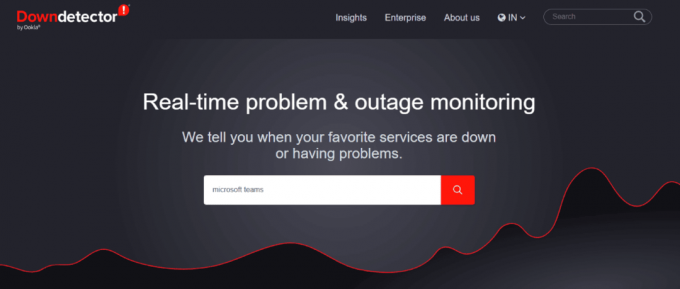
Læs også:Løs problem med sort skærm på Samsung Smart TV
Metode 3: Udfør kold genstart
At udføre en koldstart på dit Samsung Smart TV svarer til at udføre en genstart på din computer. Når du har udført en koldstart af dit Samsung TV, lukker dit TV ned og genstartes med en helt ny opstartssekvens. At udføre en kold opstart er en af de mest effektive metoder til at rette apps, der ikke fungerer på Samsung TV-problemer.
Derfor kan du udføre en kold genstart af dit Samsung TV for at reparere apps, der ikke virker på Samsung TV-problemet. Du kan følge to forskellige metoder til at genstarte dit Samsung TV for at løse Samsung TV tilsluttet til internettet, men problemer med apps fungerer ikke.
Mulighed I: Kold genstart TV ved hjælp af fjernbetjeningen
For at undgå, at Samsung TV-apps ikke opdaterer problemet, kan du prøve at genstarte Samsung Smart TV. Genstart af tv'et med fjernbetjeningen er den enkleste metode til at genstarte et Samsung-tv. Denne metode kan udføres ved at følge disse enkle trin. Fortsæt med at læse for at lære, hvordan du gendanner apps på Samsungs smart-tv.
1. Sørg for, at dit tv er tændt (ikke i standbytilstand).
2. Tryk længe på tænd/sluk-knap på fjernbetjeningen og vent, indtil strømmen kommer tilbage.
Bemærk: Når du trykker på tænd/sluk-knappen, slukker Samsung-tv'et, men du skal blive ved med at trykke på tænd/sluk-knappen, indtil strømmen tændes igen.
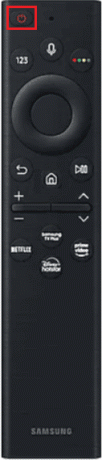
3. Tryk nu på Hjemknappen på fjernbetjeningen.
4. Til sidst skal du finde og åbne appen.
Mulighed II: Kold genstart TV manuelt
En anden effektiv metode til at udføre en kold genstart af dit Samsung TV er at udføre det manuelt. For at løse problemer med Samsung TV-apps, der går ned med denne metode, behøver du ikke din tv-fjernbetjening.
1. Tag netledningen ud af dit tv fra hovedudtaget.

2. Vent et par minutter.
3. Nu, tilslut dit tv tilbage i stikkontakten, og tænd den derefter.

4. Tryk nu på Hjem knap.
5. Naviger til og vælg appen.
Metode 4: Udfør softwareopdatering
Hvis de tidligere metoder ikke hjælper, og du fortsat har apps, der ikke virker på Samsung TV-problemet, kan du prøve at søge efter en softwareopdatering til dit Samsung TV. En opdatering hjælper dig med at rette fejl og sikkerhedsproblemer på din enhed.
1. Tryk på Hjemknappen.
2. Naviger nu til Indstillinger.
3. Vælg her Support, og vælg derefter Software opdatering.

4. Til sidst skal du vælge Opdatere nu for at begynde at opdatere dit Samsung TV.

Læs også:Sådan downloader du apps på Samsung Smart TV
Metode 5: Opdater Samsung TV-firmware
Hvis opdatering af systemsoftwaren ikke løser problemet, kan du prøve at opdatere Samsung TV-firmwaren for at løse problemet. Firmwareopdateringer vil normalt løse dine tv-hardwareproblemer.
1. Tryk på på fjernbetjeningen til fjernsynet Hjem knappen for at åbne Smart Hub.
2. Vælg her Indstillinger fra smart hub-menuen.
3. Find og vælg nu Software opdatering fanen.

4. Klik nu Opdatere nu mulighed.
5. Vent på, at overførslen er færdig.
Installer firmwareopdateringen ved at følge instruktionerne på skærmen på dit Samsung TV.
Metode 6: Nulstil Smart Hub
Smart Hub er et intelligent menusystem til Samsung Smart TV, der giver brugerne en nem og smidig oplevelse med menuvalg. Smart Hub-menuen gør det nemt at navigere rundt på Samsung-tv'et og finde dine yndlingsfilm og tv-serier. Men hvis der er fejl med Smart Hub-menuen, og den ikke fungerer korrekt, kan du løbe ind i forskellige problemer med dit Samsung TV, såsom apps, der ikke virker på Samsung TV. Du kan løse disse problemer ved at nulstille Smart Hub-menuen. Processen til nulstilling af Smart Hub kan være forskellig afhængig af modellen og fremstillingsdatoen for dit Samsung TV. Hvis din Samsung Smart TV-model blev lavet i 2018 eller tidligere, kan du bruge disse enkle trin til at nulstille Smart Hub på dit Samsung TV.
1. På dit Samsung TV skal du navigere til Indstillinger.
2. Vælg nu Support.

3. Vælg her Selvdiagnose.

4. Til sidst skal du vælge Nulstil Smart Hub.
Bemærk: Under indstillingsprocessen kan Samsung TV bede om din tv-pinkode. Standard PIN-koden for et Samsung TV er 0000. Men hvis du har ændret PIN-koden, skal du indtaste denne PIN-kode for at fuldføre processen.
Bemærk: Hvis du bruger et Samsung-tv, der er fremstillet i eller efter 2019, kan du finde forskellige indstillingsmuligheder for at nulstille smart-hubben for at løse Samsung-tv, der er forbundet til internettet, men problemer med apps fungerer ikke. I dette tilfælde skal du på dit Samsung TV navigere til Indstillinger> Support > Enhedspleje > Selvdiagnose, og vælg her Nulstil Smart Hub. Hvis du fortsat har problemer med, at Samsung TV-apps ikke opdateres, kan du prøve den næste metode.

Læs også: Sådan løses Samsung TV Wi-Fi-forbindelsesproblemer
Metode 7: Opdater app
En forældet version af applikationen på dit Samsung TV kan også forårsage problemet. Derfor kan opdatering af appen på dit Samsung-smart-tv løse apps, der ikke virker på Samsung-tv og forskellige andre problemer. Processen for at opdatere en app på dit Samsung TV afhænger af din tv-model. Der er to måder at opdatere en app på dit Samsung TV for at løse problemer med nedbrud af Samsung TV-apps.
Mulighed I: Opdater en app på nye Samsung TV-modeller
Du kan følge disse enkle trin for at opdatere en app på dine nyere modeller af Samsung TV. Fortsæt med at læse for at lære, hvordan du gendanner apps på Samsungs smart-tv.
1. Tryk på på fjernbetjeningen til fjernsynet Hjem nøgle.
2. Vælg her Apps og vælg derefter Indstillinger.

3. Nu, vend automatisk opdatering på fra øverste højre side af tv-skærmen.
4. Hvis der er en afventende opdatering, bliver den downloadet og installeret automatisk.
Mulighed II: Opdater en app på gamle Samsung TV-modeller
Du kan følge disse enkle trin for at opdatere en app på dine ældre modeller af Samsung-tv'er.
1. Fra din fjernbetjening skal du trykke på Smart Hub knap.
2. Vælg her Udvalgte og naviger til problematisk app.

3. Tryk nu på Gå ind knap.
4. Her skal du rulle ned og vælge Opdater apps mulighed.
5. Vælg nu Vælg alle og så Opdatering.
Vent på, at appen er færdig med at opdatere.
Metode 8: Ryd app-cache
Nogle gange kan appproblemer være forårsaget af korrupte cachedata. Når appen har gemt korrupte cachedata, kan den fejle og ikke fungere korrekt. Samsung TV lader dig rydde en apps cache for at løse forskellige appproblemer. Du kan følge disse enkle trin for at rydde app-cachen på dit Samsung TV for at løse de apps, der ikke fungerer på Samsung TV-problemet.
1. Tryk på Hjemknappen på din Samsung TV-fjernbetjening for at åbne Smart Hub muligheder.
2. Vælg her Indstillinger.

3. Naviger nu til og vælg Apps fanen.
4. Vælg nu System apps.
5. Find og vælg her den problematiske app.
6. Vælg nu Ryd cache mulighed.
7. Tryk til sidst på Okay for at bekræfte processen.
Hvis denne metode ikke løser problemer med Samsung TV-apps, kan du prøve den næste metode.
Metode 9: Geninstaller app
Hvis de tidligere metoder ikke hjælper med problemet, kan du overveje at udføre en geninstallation af den problematiske app på dit Samsung TV. Du kan følge disse enkle trin for at afinstallere og derefter installere en app på Samsung TV for at finde ud af, hvordan du gendanner apps på Samsung smart TV.
1. Tryk på Hjemknappen.

2. Vælg her Apps fra skærmmenuen.
3. Vælg nu Indstillinger.

4. Naviger nu til problematisk app.
5. Vælg her Slet.
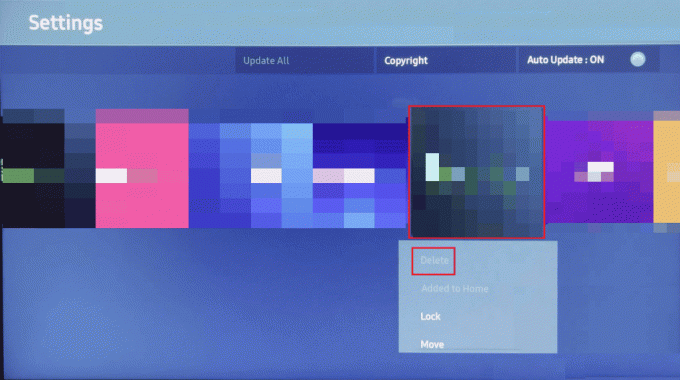
6. Tryk nu på Slet i pop op-vinduet for at bekræfte processen.
7. Tryk nu på Hjem knap.
8. Vælg Apps fra menuen.
9. Her skal du vælge forstørrelsesglas ikonet på Apps-skærmen.
10. Indtast navnet på appen i søgefeltet.
11. Vælg appen fra resultaterne, og tryk derefter på Installere knap.
Læs også: Sådan får du Samsung Password Manager
Yderligere metoder
Følgende er nogle af de yderligere metoder til at løse forskellige problemer, såsom Samsung TV-apps, der ikke opdaterer problemet.
Metode 1: Skift DNS-indstillinger
Hvis DNS-indstillingerne er forkerte på dit Samsung TV, kan du have forskellige problemer, mens du prøver at køre en app. Du kan følge disse enkle trin for at løse Samsung TV tilsluttet til internettet, men problemer med apps fungerer ikke.
1. På dit Samsung TV skal du gå til Indstillinger menuen, og vælg derefter Netværk mulighed.

2. Vælg nu Netværksstatus og vælg derefter IP-indstillinger.

3. Her skal du åbne DNS-indstillinger og vælg derefter Indtast manuelt.
4. Type 8.8.8.8 ind i kassen.
5. Anvend derefter alle dine ændringer og sluk dit Samsung Smart TV.
6. Vent et minut og tænd for strømmen.
Hvis dette ikke løser problemet med Samsung TV-apps, der går ned, kan du også prøve den næste metode.
Metode 2: Skift placering
Nogle gange kan en app have geografiske begrænsninger, som kan begrænse din adgang til nogle apps. Du kan rette apps, der ikke virker på Samsung TV-problemer, ved at ændre placeringen i indstillingerne.
1. På dit Samsung TV skal du navigere til Smart Hub menu.

2. Tryk på fra din fjernbetjening 2, 8, 9, (Koden kan variere afhængigt af tv-model; tjek din manual for koden til dit TV.)
3. Naviger til Internetserviceplacering og accepterer vilkårene og betingelserne.
4. Vælg et andet land.
5. Vent endelig på, at Smart Hub genindlæses igen, og skift den tilbage til din oprindelige placering.
Ofte stillede spørgsmål (FAQ)
Q1. Hvorfor virker apps ikke på mit Samsung TV?
Ans. Der kan være forskellige årsager til, at en app ikke virker på dit Samsung TV. Nogle af årsagerne inkluderer korrupte cachedata og dårlige internetforbindelser.
Q2. Hvordan løser jeg problemer med apps, der ikke virker på mit Samsung TV?
Ans. Du kan prøve at løse dette problem ved hjælp af forskellige metoder, såsom opdatering af systemsoftwaren og nulstilling af smart hub-menuen.
Q3. Kan jeg installere apps på mit Samsung TV?
Ans. Ja, kan du installere apps på dit Samsung TV for at streame og afspille musik.
Q4. Kan jeg streame Netflix på mit Samsung TV?
Ans. Ja, Netflix kan installeres på et Samsung Smart TV for at streame dine yndlingsserier og film.
Q5. Hvordan kan jeg fjerne apps fra mit Samsung TV?
Ans. Du kan fjerne installerede apps fra dit Samsung TV ved at navigere til indstillingerne.
Anbefalede:
- Kan du bruge dit Horizon Gold Card hos Walmart
- Sådan nulstiller du Samsung Galaxy S8 uden en Google-konto
- Reparer Hulu, der ikke virker på Samsung TV
- Ret fejlmodelbinding på Samsung TV
Vi håber, at denne guide var nyttig for dig, og at du var i stand til at rette apps virker ikke på Samsung TV problem. Fortæl os, hvilken metode der virkede for dig. Hvis du har forslag eller spørgsmål til os, så lad os det vide i kommentarfeltet.



